Photoshop如何制作x光透视效果?
溜溜自学 平面设计 2022-08-01 浏览:1365
大家好,我是小溜,相信去医院拍过x光的小伙伴都知道x光是什么样的效果,那么在我们PS有没有什么办法可以将照片制作成x光的效果呢?方法当然有,下面小溜就来给大家分享下,Photoshop如何制作x光透视效果的方法,希望能帮助到大家。
想要更深入的了解“Photoshop”可以点击免费试听溜溜自学网课程>>
工具/软件
硬件型号:微软Surface Laptop Go
系统版本:Windows10
所需软件:Photoshop2017
方法/步骤
第1步
首先将胸腔的透视图片和人物的含有胸腔的图片放在一起

第2步
接着调整大小和位置相适应

第3步
然后点击Ctrl+U调高明度和降低饱和度,点击确定
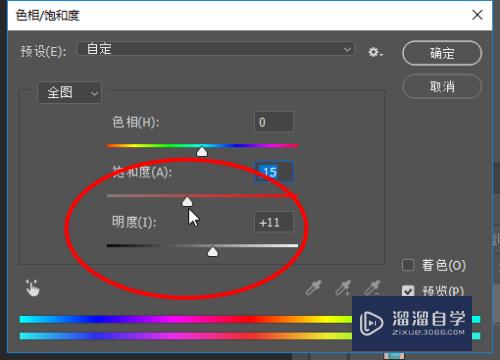
第4步
接着点击Ctrl+T,右键选择变形
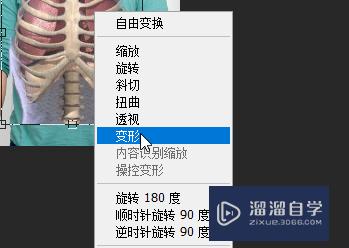
第5步
接着精细微调透视胸腔图片的位置对比度
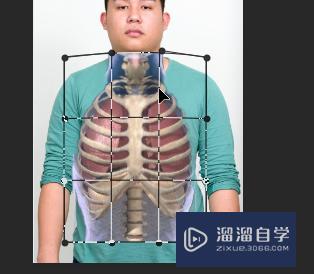
第6步
然后把图层的填充度降低到50%左右
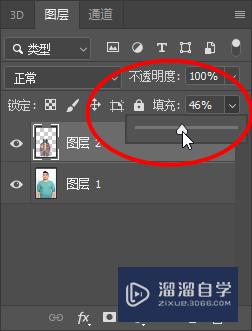
第7步
最后就可以看到效果对比


注意/提示
好啦,本次关于“Photoshop如何制作x光透视效果?”的内容就分享到这里了,跟着教程步骤操作是不是超级简单呢?更多关于软件使用的小技巧,欢迎关注小溜哦!
相关文章
距结束 06 天 12 : 01 : 24
距结束 00 天 00 : 01 : 24
首页







